8 consejos para crear presentaciones virtuales más efectivas
Publicado: 2020-11-02Sus auriculares están encendidos, con siete pestañas abiertas en su pantalla. El zumbido de tu teléfono te roba la atención por un segundo antes de que tu perro ladre. Portátil en una mano, caminas y escuchas mientras compruebas quién está en la puerta...
Todo esto mientras el presentador de la presentación virtual continúa hablando, ajeno a las miles de distracciones con las que luchas mientras trabajas desde casa.
¿Acabo de describir el último evento virtual al que asistió? No estás solo.
En junio, el 42 % de la fuerza laboral de EE. UU. trabajaba desde casa, y los eventos virtuales aumentaron un 1000 %. Cuando las distracciones del hogar se combinan con la flexibilidad del mundo virtual, es más difícil que nunca mantener el interés durante una presentación virtual. Esto hace que la barra para crear presentaciones virtuales efectivas sea más alta que nunca.
Si es un presentador, la única forma de abordar estos nuevos desafíos es comprender qué hace que una presentación virtual sea diferente.
¿Cuáles son las diferencias entre presentaciones en persona y virtuales?
Si se considera bastante bueno para hablar en público y presentar, puede ser tentador pensar que dominará automáticamente la presentación virtual. Pero existen diferencias clave entre los dos formatos que requieren enfoques separados para mantener a los espectadores interesados. Comprender las diferencias lo ayudará a cambiar su estrategia de manera efectiva.
Presentación en persona
Hay tres elementos principales de una presentación típica en persona: el presentador, la presentación y la audiencia. Esto es lo que entra en juego cuando estas tres partes interactúan:
- Carisma y lenguaje corporal : debido a que el presentador está allí con la audiencia en persona, la capacidad del orador para encantar a sus oyentes se convierte en un enfoque. El presentador también puede usar el lenguaje corporal e interactuar con sus diapositivas.
- La capacidad de leer la sala : debido a que el presentador está en el mismo lugar que su audiencia, tienen una mejor idea de cómo están siendo recibidos. Esto puede ayudarlos a cambiar su ritmo si se dan cuenta de que la audiencia se está aburriendo.
- Convención social : durante una presentación en persona, la mayoría de las personas no se levantan y se van porque se considera de mala educación. El público también se alimenta unos de otros. Las risas y los aplausos son contagiosos, por lo que incluso si alguien se desconecta, es posible que escuche la energía de la multitud y vuelva a sintonizar.
Presentación virtual
Cuando se trata de presentaciones virtuales, el presentador, la presentación y la audiencia siguen siendo los tres elementos principales, pero las cosas se ven diferentes.
- Desconexión entre el orador y la audiencia : en una presentación virtual, el presentador suele estar en casa y su audiencia puede estar en cualquier parte del mundo. Esto hace que una presencia fuerte sea más difícil de transmitir. Incluso el orador más imponente carece de seriedad cuando se lo ve en una ventana diminuta en una pantalla diminuta.
- Audiencia silenciada : por lo general, el presentador no puede escuchar nada más que su propia voz. Esto puede ser desconcertante, ya que el circuito de retroalimentación con la audiencia está completamente roto.
- Distracciones de la audiencia: debido a que no se puede ver a la audiencia, se sienten más libres para realizar múltiples tareas durante una presentación virtual. Por lo tanto, la barra para retener la atención es mucho más alta cuando se presenta en línea. Además, la audiencia no puede alimentarse de la energía de otros asistentes. Entonces, si alguien está desconectado, permanecerá desconectado. Las risas y los aplausos no los traerán de vuelta.
8 consejos para crear presentaciones virtuales más efectivas
Entonces, ¿cómo supera estos desafíos y crea una presentación virtual efectiva? Hay muchos consejos, trucos e ideas, pero en última instancia, se puede reducir a estos dos enfoques: eliminar las distracciones y hacer que el contenido sea atractivo .
Eliminar las distracciones
Al comprender que más distracciones tentarán a su audiencia que nunca en un entorno virtual, es importante eliminar las distracciones que puede controlar. Aquí hay algunos consejos que ayudarán a mantener a su audiencia sintonizada.
1. Prepara tu tecnología
Asegurarse de tener la configuración técnica adecuada para organizar y asistir a reuniones es una necesidad absoluta. Verifique dos o tres veces su micrófono, cámara web y conexión web antes de que comience su presentación. Asegúrese de tener suficiente ancho de banda. La mayoría de los proveedores de reuniones virtuales como Zoom , Microsoft Teams y Webex sugieren algún lugar en la región entre 2 y 2,5 MB para la velocidad de carga y descarga.
2. Establecer la escena
Dado que no se presenta en un escenario formal o frente a un podio, es posible que se necesite un poco más de creatividad para lucir profesional. Limpie su fondo y considere presentar frente a una pared en blanco en lugar de una habitación desordenada.
Si no tiene esta capacidad, un fondo virtual podría ser una buena opción. Zoom, Microsoft Teams y Webex ofrecen fondos con plantillas estándar. O puedes ser un poco más creativo y crear el tuyo propio usando una herramienta como Canva, o si eres un poco más avanzado, Photoshop.
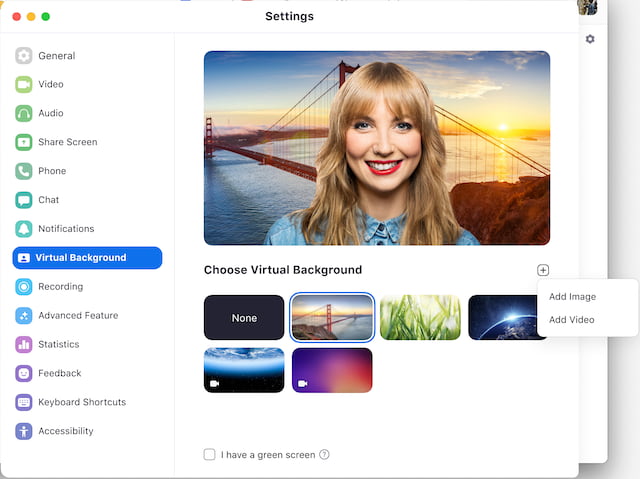
3. Deshazte de la sudadera
Nuevamente, lucir profesional es clave. No solo se verá como una fuente más confiable, sino que también se sentirá más pulido y preparado. Al elegir un atuendo para su presentación, considere evitar patrones disruptivos o telas brillantes que puedan reflejarse en la cámara. Mantén tus atuendos simples; los colores sólidos son los mejores. El objetivo es que tu audiencia se centre en ti y no en tu ropa o entorno.
4. Comunica expectativas claras
Nada lleva más a la distracción que las interrupciones, especialmente de la audiencia. Evite esto estableciendo claramente las expectativas antes de que comience su presentación. Hágale saber a su audiencia cuándo deben hacer preguntas o esperar participar. Para audiencias más grandes, utilice la función de chat de las plataformas de reuniones virtuales para preguntas. Esto evitará que todos hablen unos sobre otros. Pídale a su audiencia que se silencie antes de comenzar a eliminar cualquier ruido de fondo u otras interrupciones que puedan distraer.

Hacer que el contenido sea atractivo
El segundo paso, pero igualmente importante, para crear presentaciones virtuales más efectivas es crear contenido convincente. Suena bastante obvio, ¿verdad? Desafortunadamente, hay muchos presentadores que no siguen este paso, y se nota, especialmente en una plataforma virtual donde su presentación es el foco central.
Aquí hay algunos elementos de acción para ayudar a que su contenido sea más atractivo.
5. Usa imágenes
Es un requisito. Según el informe Estado de las presentaciones de Prezi , las ayudas visuales hacen que las presentaciones sean un 43 % más persuasivas. Las imágenes y las ayudas visuales también pueden ayudar a explicar información compleja de manera más coherente, lo que lleva a una mejor experiencia de aprendizaje para su audiencia. Si entienden lo que dices, es menos probable que desconecten y más probable que participen.
6. Elija fuentes sabiamente
¿Con qué frecuencia simplemente abofeteamos una fuente porque se ve bien? Sé que soy culpable de eso. Pero las fuentes son importantes, especialmente cuando se trata de crear una experiencia visual agradable para tu audiencia. Es importante seleccionar fuentes que no distraigan y que tengan una amplia gama de estilos para ayudarte a ilustrar y enfatizar diferentes puntos. Considere evitar fuentes como Calibri, Cambria o Arial, ya que estas fuentes estándar no ofrecen opciones de estilo. Una mejor opción es Helvetica, que viene en una amplia gama de pesos y estilos.
7. Usa Animación
Con tantas herramientas de presentación diferentes, la animación es bastante fácil de incorporar a las presentaciones de diapositivas. Al agregar movimiento al texto, los gráficos y las imágenes, creará una experiencia más dinámica y atractiva para su audiencia. La animación también puede ayudarlo como presentador a controlar el ritmo de su presentación.
Los usuarios de Powerpoint pueden utilizar la herramienta Morph Tool para animar, mover y enfatizar objetos en las diapositivas de forma fácil y automática.
He aquí cómo usarlo:
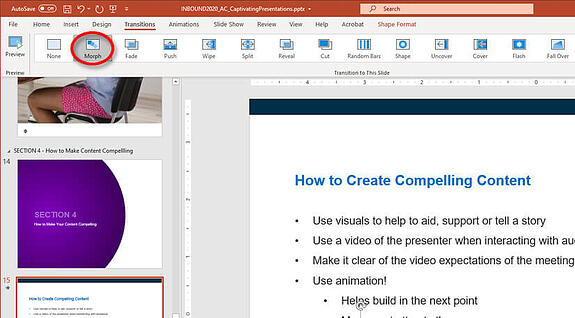
- Crea tu diapositiva con el texto y/o elementos gráficos en ella.
- Una vez que haya terminado con el diseño inicial de la diapositiva, haga clic con el botón derecho en esa diapositiva en la Ordenación de diapositivas a la izquierda y seleccione "Duplicar diapositiva".
- En su nueva diapositiva duplicada, mueva elementos/texto, cambie sus propiedades, agregue efectos, etc.
- Con esa misma diapositiva aún seleccionada, navegue a la pestaña "Transiciones" y seleccione "Morph".
- Finalmente, haga clic en "Vista previa" en el lado izquierdo de la pestaña "Transiciones" para ver su animación en acción. Cuando hay objetos comunes en dos diapositivas consecutivas, PowerPoint lo reconoce y aplica una transición de animación suave y sencilla de una diapositiva a otra.
Esta herramienta es útil cuando intenta presentar una idea compleja a su audiencia. Si tiene un gráfico detallado con muchos elementos diferentes, en lugar de mostrar la imagen como un todo, considere usar la transición Morph para ampliar partes detalladas del gráfico. Mueva su presentación junto con ella para enfocarse en ciertas secciones dentro. A continuación se muestra un ejemplo de esta herramienta en acción:
8. Crear secciones
Las presentaciones lineales son un aburrimiento. El 64% de las personas cree que una presentación flexible con interacción bidireccional es más atractiva. Esto puede ser un desafío con las presentaciones virtuales porque el ciclo de retroalimentación de la audiencia está roto. Pero crear secciones puede ayudar a reconstruir la desconexión. Las secciones permitirán una pausa para preguntas o un tiempo para incorporar una sección de "cuestionario/chat/o encuestas" para involucrar a la audiencia. Puede lograr esto en Powerpoint utilizando la herramienta Slide Zoom Tool .
He aquí cómo usarlo:
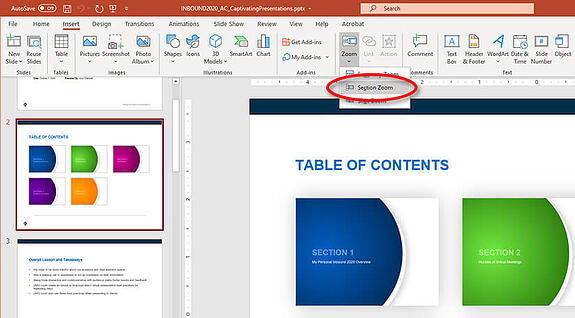
- Primero, deberá dividir sus diapositivas en secciones haciendo clic derecho en sus diapositivas y agregando un nombre de sección.
- Vaya a "Insertar" y busque la opción "Zoom".
- Haga clic en "Zoom de sección".
- Seleccione las diapositivas que le gustaría y elija insertar.
- Luego tiene una miniatura de esa diapositiva, que puede usar como un enlace activo a esa sección.
- Cree una "tabla de contenido" con estas miniaturas y tendrá una manera fácil de dividir y hacer la transición de su presentación en diferentes secciones.
Utilice la oferta de presentaciones virtuales de Oportunidades
Hablamos mucho sobre los desafíos que plantean las presentaciones virtuales, pero tampoco podemos ignorar las oportunidades que ofrecen. Claro, los diferentes procesos y enfoques se vuelven importantes cuando se vuelve virtual, pero si aceptamos estos cambios, abriremos nuevas posibilidades.
Sí, su audiencia podría estar más distraída y tal vez más inconexa que si tuviera a la multitud frente a usted en persona. Pero con una presentación virtual, tiene la capacidad de llegar a más personas que nunca .
Debido a que se eliminó la barrera de los viajes, es muy posible que sus asistentes estén en todo el mundo. Tenga esto en cuenta cuando esté planeando su presentación. Tenga en cuenta las diferencias horarias y los horarios. Y no olvide la gran oportunidad que usted y su mensaje tienen con este alcance extendido.
La creación y entrega de presentaciones virtuales efectivas se verá un poco diferente al método tradicional en persona. Pero acepte estos desafíos. Con la estrategia correcta y el contenido correcto, estarás abriendo nuevas puertas de oportunidades.
